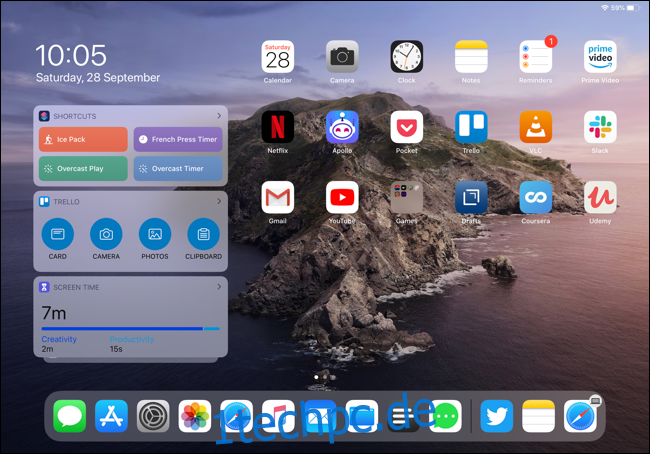iPadOS 13 verbessert die Produktivität des iPads dramatisch und beginnt mit dem Startbildschirm. Sie können die Widgets für die Heute-Ansicht jetzt an die linke Spalte des Startbildschirms des Tablets anheften, um den Zugriff auf Ihre bevorzugten Verknüpfungen erheblich zu vereinfachen.
Inhaltsverzeichnis
So greifen Sie in iPadOS 13 . auf die Heute-Ansicht zu
Früher wurde die Heute-Ansicht als eigene Seite auf dem iPad angezeigt. In iPadOS 13 wird es als Spalte am linken Rand des iPad-Bildschirms angezeigt. Wischen Sie auf dem Startbildschirm ganz links an einer beliebigen Stelle nach rechts, um das Widgets-Bedienfeld anzuzeigen.
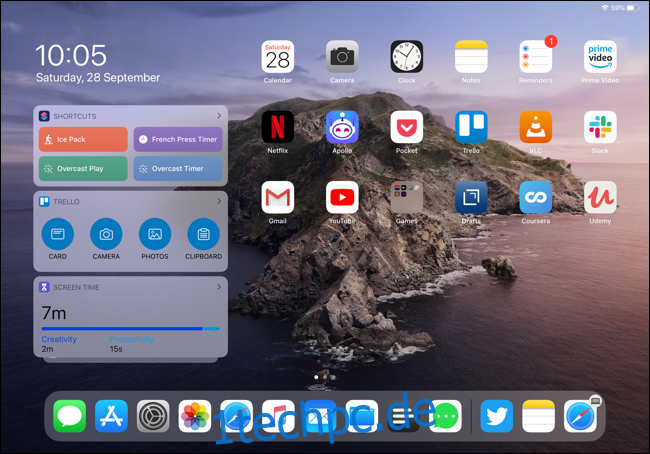
Wenn Sie sich im Querformat befinden, wird das Symbolraster verkleinert, um Platz neben der Heute-Ansicht einzunehmen. Wischen Sie nach links, um das Bedienfeld auszublenden. Wenn Sie sich im Hochformat befinden, wird durch Wischen nach rechts auf dem Startbildschirm das Fenster „Heute-Ansicht“ oben auf dem Startbildschirm angezeigt (die Symbole sind verschwommen).

So fügen Sie Widgets zur Heute-Ansicht hinzu
Wenn Sie mit der Heute-Ansicht noch nicht vertraut sind, müssen Sie diesem Bildschirm zunächst Widgets hinzufügen. Scrollen Sie zum Ende des Abschnitts Heute-Ansicht und tippen Sie auf „Bearbeiten“.
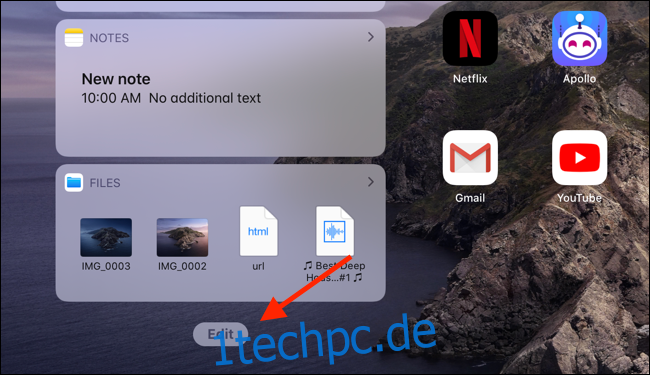
Sie sehen nun eine Liste aller aktivierten Widgets. Sie haben ein „Minus“-Symbol am linken Rand und ein „Handle“-Symbol am rechten Rand. Sie können auf die Schaltfläche „Minus“ tippen und dann auf „Entfernen“ tippen, um das vorhandene Widget aus der Heute-Ansicht zu entfernen.
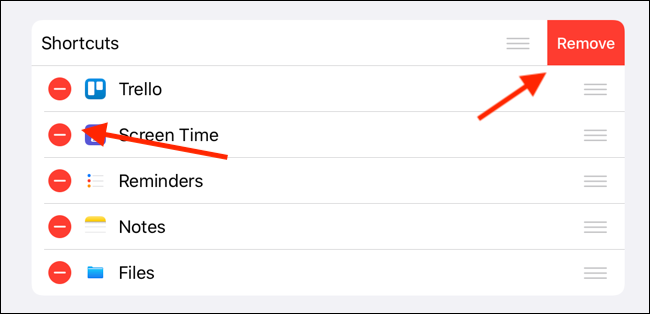
Tippen und halten Sie das „Handle“-Symbol, um die Widgets aus der Liste neu anzuordnen.
Scrollen Sie nach unten, um den Abschnitt „Weitere Widgets“ anzuzeigen. Hier sehen Sie alle verfügbaren Widgets Ihrer installierten Apps. Um ein Widget zur Heute-Ansicht hinzuzufügen, tippen Sie einfach auf das grüne „+“-Symbol neben dem Widget.
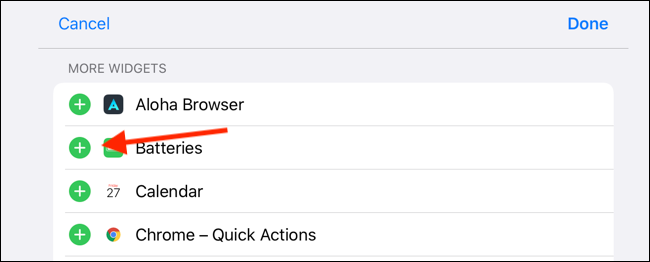
So pinnen Sie Widgets für die heutige Ansicht auf dem Startbildschirm an
Wenn Sie die Widgets als Verknüpfungen verwenden, ist es am besten, das Bedienfeld „Heute-Ansicht“ auf dem Startbildschirm anzuheften. Auf diese Weise sind Ihre Lieblings-Widgets immer verfügbar, sobald Sie Ihr iPad entsperren.
Rufen Sie dazu die Heute-Ansicht auf, indem Sie auf dem Startbildschirm ganz links nach rechts wischen. Wischen Sie dann zum unteren Rand der Heute-Ansicht und tippen Sie auf die Schaltfläche „Bearbeiten“. Wählen Sie hier den Schalter neben „Auf dem Startbildschirm behalten“.
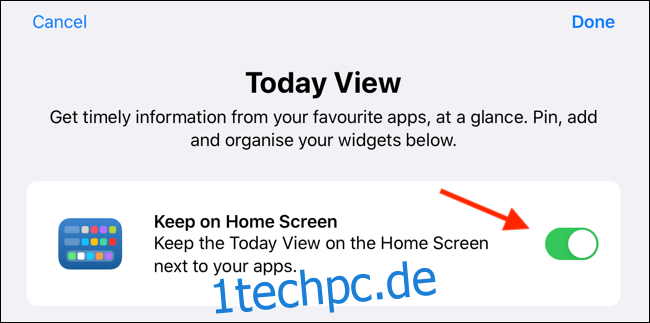
Sobald Sie dies tun, wird unten ein neuer Abschnitt „Angepinnte Favoriten“ angezeigt. Sie können jetzt beliebige Widgets aus der Liste in den Abschnitt Angeheftete Favoriten ziehen, um sie an den Startbildschirm anzuheften.
Tippen und halten Sie die Schaltfläche „Anfassen“ neben dem Widget und verschieben Sie es dann in den Abschnitt „Angepinnte Favoriten“.
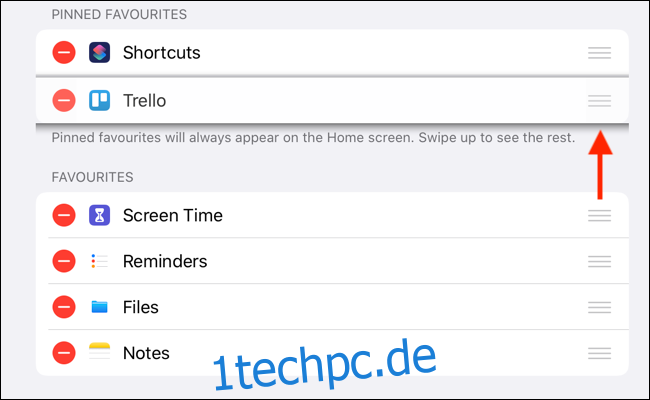
Einmal angeheftet, werden diese Widgets immer auf dem Startbildschirm angezeigt. Sie können nach oben wischen, um alle anderen Widgets in der Liste anzuzeigen.
Um Ihre Produktivität auf dem iPad noch weiter zu steigern, versuchen Sie es mit einer Maus.